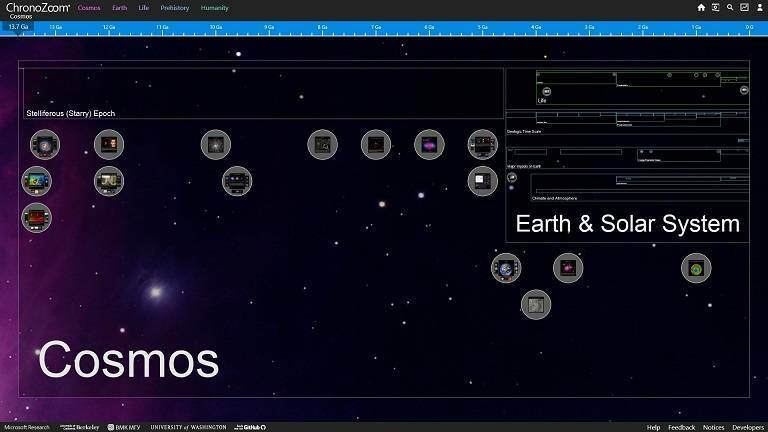- リモートデスクトップは、ローカルクライアントをインストールせずに、ブラウザーを介してアプリケーションと仮想化デスクトップへのアクセスを提供します。
- これにより、個人以外のデバイスからもすばやく簡単にアクセスできるようになります。
- また、セッションの内外でテキストをコピーしてPDFファイルに印刷することもできます。
- リモートデスクトップWebクライアントをセットアップすると、メンテナンスとインストールのコストも最小限に抑えられます。

- 銀行レベルの暗号化と完全なプライバシー
- すべての主要なオペレーティングシステムのマルチプラットフォームサポート
- 迅速で直感的なファイル転送
- 低帯域幅消費と高速ping応答
- トラブルシューティングを容易にする高いフレームレート
- Anydeskを入手する
リモートデスクトップサービスチームは、Microsoft Igniteで、アクセスを提供する新しいWebクライアントが開発中であることを発表しました。 仮想化アプリ ローカルクライアントをインストールすることなく、ブラウザ経由でデスクトップを利用できます。
発表によると、これはユーザーに「一貫した経験」をデバイス間で使用でき、メンテナンスコストとインストールも最小限に抑えられます。 これにより、個人以外のデバイスからもすばやく簡単にアクセスできるようになります。
リモートデスクトップサービス チームはまた、Webクライアントのメインページ、ブラウザーでのデスクトップセッション、いくつかの写真でのRemoteAppセッションを垣間見ることを提供しました。
将来的には追加機能が追加される予定です
Webクライアントの最初のリリースでは、から公開されたアプリとデスクトップにアクセスできるようになります。 リモートデスクトップサービス 展開。 また、セッションとの間でテキストをコピーしてPDFファイルに印刷する機能もあります。 このリリースは現在18の言語で利用可能であり、その機能はユーザーのフィードバックに基づく将来のリリースを介して拡張されます。
Webクライアントの詳細については、Microsoftのブログ投稿をご覧ください。 ここに そこから期待できることの写真も見ることができます。
リモートデスクトップWebクライアントのセットアップ
リモートデスクトップWebクライアントを使用すると、ユーザーは、を介して組織のリモートデスクトップインフラストラクチャにアクセスできます。 互換性のあるWebブラウザ. ユーザーは、場所に関係なく、ローカルPCで行うのとまったく同じ方法でリモートアプリ/デスクトップを操作できます。
リモートデスクトップWebクライアントを設定した後、ユーザーは、必要な資格情報と明らかにサポートされているWebブラウザーとともに、クライアントにアクセスできるURLが必要になります。
Webクライアントのセットアップに必要な完全な手順と、リモートデスクトップWebクライアントを公開および更新する方法については、 Microsoftの公式ノート.
リモートデスクトップサービスがリリースされるまで、さまざまな理由でリモートデスクトップアプリが必要な場合は、強くお勧めします ラドミン、多くの便利な機能を備えた優れたリモートソフトウェア。